我学院:unity3d修改Cube每个面的贴图UV方法
- 格式:docx
- 大小:85.60 KB
- 文档页数:4
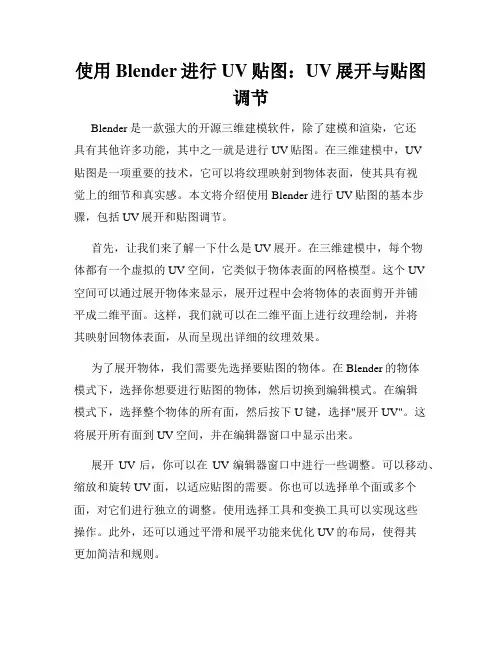
使用Blender进行UV贴图:UV展开与贴图调节Blender是一款强大的开源三维建模软件,除了建模和渲染,它还具有其他许多功能,其中之一就是进行UV贴图。
在三维建模中,UV贴图是一项重要的技术,它可以将纹理映射到物体表面,使其具有视觉上的细节和真实感。
本文将介绍使用Blender进行UV贴图的基本步骤,包括UV展开和贴图调节。
首先,让我们来了解一下什么是UV展开。
在三维建模中,每个物体都有一个虚拟的UV空间,它类似于物体表面的网格模型。
这个UV空间可以通过展开物体来显示,展开过程中会将物体的表面剪开并铺平成二维平面。
这样,我们就可以在二维平面上进行纹理绘制,并将其映射回物体表面,从而呈现出详细的纹理效果。
为了展开物体,我们需要先选择要贴图的物体。
在Blender的物体模式下,选择你想要进行贴图的物体,然后切换到编辑模式。
在编辑模式下,选择整个物体的所有面,然后按下U键,选择"展开UV"。
这将展开所有面到UV空间,并在编辑器窗口中显示出来。
展开UV后,你可以在UV编辑器窗口中进行一些调整。
可以移动、缩放和旋转UV面,以适应贴图的需要。
你也可以选择单个面或多个面,对它们进行独立的调整。
使用选择工具和变换工具可以实现这些操作。
此外,还可以通过平滑和展平功能来优化UV的布局,使得其更加简洁和规则。
当完成UV展开后,接下来就是进行贴图调节。
首先,选择一个合适的贴图,这可以是你自己绘制的纹理图像或者是从外部获取的纹理图像。
在Node Editor(节点编辑器)中创建一个新的材质节点,并将贴图连接到Diffuse(漫反射)或其他你想要贴图的属性上。
你可以使用UV节点来将UV坐标与纹理映射进行连接,以便将纹理正确地应用到物体的表面上。
在连接贴图节点后,你可以通过调整贴图的属性来对其进行进一步的调节。
这包括修改亮度、对比度、颜色饱和度等,以满足你对纹理的需求。
如果你想要添加其他效果,比如噪点、反射或者阴影,也可以在节点编辑器中添加相应的节点,将其与贴图节点进行连接。
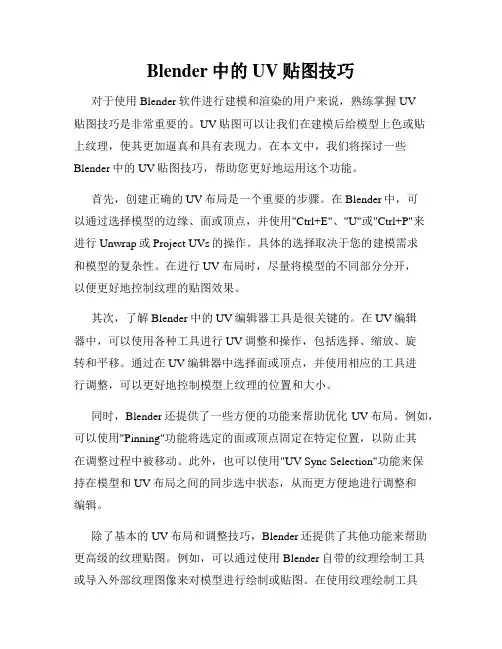
Blender中的UV贴图技巧对于使用Blender软件进行建模和渲染的用户来说,熟练掌握UV贴图技巧是非常重要的。
UV贴图可以让我们在建模后给模型上色或贴上纹理,使其更加逼真和具有表现力。
在本文中,我们将探讨一些Blender中的UV贴图技巧,帮助您更好地运用这个功能。
首先,创建正确的UV布局是一个重要的步骤。
在Blender中,可以通过选择模型的边缘、面或顶点,并使用"Ctrl+E"、"U"或"Ctrl+P"来进行Unwrap或Project UVs的操作。
具体的选择取决于您的建模需求和模型的复杂性。
在进行UV布局时,尽量将模型的不同部分分开,以便更好地控制纹理的贴图效果。
其次,了解Blender中的UV编辑器工具是很关键的。
在UV编辑器中,可以使用各种工具进行UV调整和操作,包括选择、缩放、旋转和平移。
通过在UV编辑器中选择面或顶点,并使用相应的工具进行调整,可以更好地控制模型上纹理的位置和大小。
同时,Blender还提供了一些方便的功能来帮助优化UV布局。
例如,可以使用"Pinning"功能将选定的面或顶点固定在特定位置,以防止其在调整过程中被移动。
此外,也可以使用"UV Sync Selection"功能来保持在模型和UV布局之间的同步选中状态,从而更方便地进行调整和编辑。
除了基本的UV布局和调整技巧,Blender还提供了其他功能来帮助更高级的纹理贴图。
例如,可以通过使用Blender自带的纹理绘制工具或导入外部纹理图像来对模型进行绘制或贴图。
在使用纹理绘制工具时,可以通过调整笔刷的大小、透明度和硬度来实现更精细和真实的绘制效果。
另外,借助Blender的节点编辑器,我们可以更灵活地控制纹理的映射和效果。
通过使用节点,可以在UV贴图上添加、混合和调整各种纹理和效果,以实现更多样化的渲染效果。
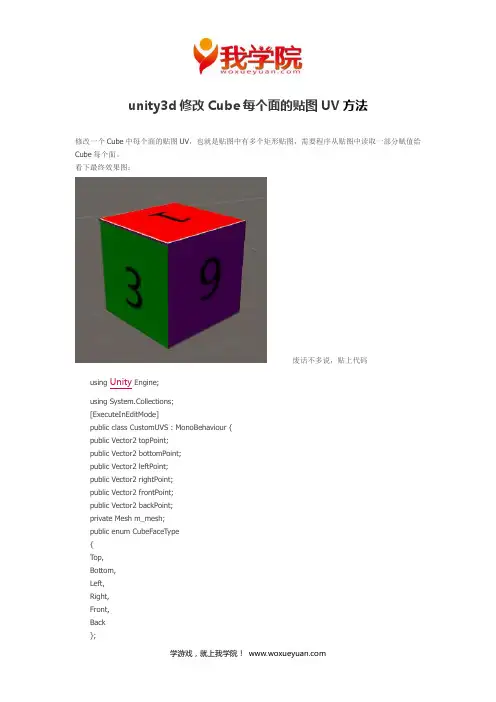
unity3d修改Cube每个面的贴图UV方法修改一个Cube中每个面的贴图UV,也就是贴图中有多个矩形贴图,需要程序从贴图中读取一部分赋值给Cube每个面。
看下最终效果图:废话不多说,贴上代码using Unity Engine;using System.Collections;[ExecuteInEditMode]public class CustomUVS : MonoBehaviour {public Vector2 topPoint;public Vector2 bottomPoint;public Vector2 leftPoint;public Vector2 rightPoint;public Vector2 frontPoint;public Vector2 backPoint;private Mesh m_mesh;public enum CubeFaceType{Top,Bottom,Left,Right,Front,Back};// Use this for initializationvoid Start () {MeshFilter meshFilter = GetComponent();if (meshFilter == null) {Debug.LogError("Script needs MeshFilter component");return;}#if UNITY_EDITORMesh meshCopy = Mesh.Instantiate(meshFilter.sharedMesh) as Mesh; // Make a deep copy = "Cube";m_mesh = meshFilter.mesh = meshCopy; // Assign the copy to the meshes#elsem_mesh = meshFilter.mesh;#endifif (m_mesh == null || m_mesh.uv.Length != 24) {Debug.LogError("Script needs to be attached to built-in cube");return;}UpdateMeshUVS();}// Update is called once per framevoid Update (){#if UNITY_EDITORUpdateMeshUVS();#endif}void UpdateMeshUVS(){Vector2[] uvs = m_mesh.uv;// FrontSetFaceTexture(CubeFaceType.Front, uvs);// TopSetFaceTexture(CubeFaceType.Top, uvs);// BackSetFaceTexture(CubeFaceType.Back, uvs);// BottomSetFaceTexture(CubeFaceType.Bottom, uvs);// LeftSetFaceTexture(CubeFaceType.Left, uvs);// RightSetFaceTexture(CubeFaceType.Right, uvs);m_mesh.uv = uvs;}Vector2[] GetUVS(float originX, float originY){Vector2[] uvs = new Vector2[4];uvs[0] = new Vector2(originX / 3.0f, originY / 3.0f);uvs[1] = new Vector2((originX + 1) / 3.0f, originY / 3.0f);uvs[2] = new Vector2(originX / 3.0f, (originY + 1) / 3.0f);uvs[3] = new Vector2((originX + 1) / 3.0f, (originY + 1) / 3.0f); return uvs;}void SetFaceTexture(CubeFaceType faceType, Vector2[] uvs) {if (faceType == CubeFaceType.Front) {Vector2[] newUVS = GetUVS(frontPoint.x, frontPoint.y);uvs[0] = newUVS[0];uvs[1] = newUVS[1];uvs[2] = newUVS[2];uvs[3] = newUVS[3];}else if (faceType == CubeFaceType.Back) {Vector2[] newUVS = GetUVS(backPoint.x, backPoint.y);uvs[10] = newUVS[0];uvs[11] = newUVS[1];uvs[6] = newUVS[2];uvs[7] = newUVS[3];}else if (faceType == CubeFaceType.Top) {Vector2[] newUVS = GetUVS(topPoint.x, topPoint.y);uvs[8] = newUVS[0];uvs[9] = newUVS[1];uvs[4] = newUVS[2];uvs[5] = newUVS[3];}else if (faceType == CubeFaceType.Bottom) {Vector2[] newUVS = GetUVS(bottomPoint.x, bottomPoint.y); uvs[12] = newUVS[0];uvs[14] = newUVS[1];uvs[15] = newUVS[2];uvs[13] = newUVS[3];}else if (faceType == CubeFaceType.Left) {Vector2[] newUVS = GetUVS(leftPoint.x, leftPoint.y);uvs[16] = newUVS[0];uvs[18] = newUVS[1];uvs[19] = newUVS[2];uvs[17] = newUVS[3];}else if (faceType == CubeFaceType.Right) {Vector2[] newUVS = GetUVS(rightPoint.x, rightPoint.y);uvs[20] = newUVS[0];uvs[22] = newUVS[1];uvs[23] = newUVS[2];uvs[21] = newUVS[3];}}}使用的贴图给一个Cube添加改图片材质。
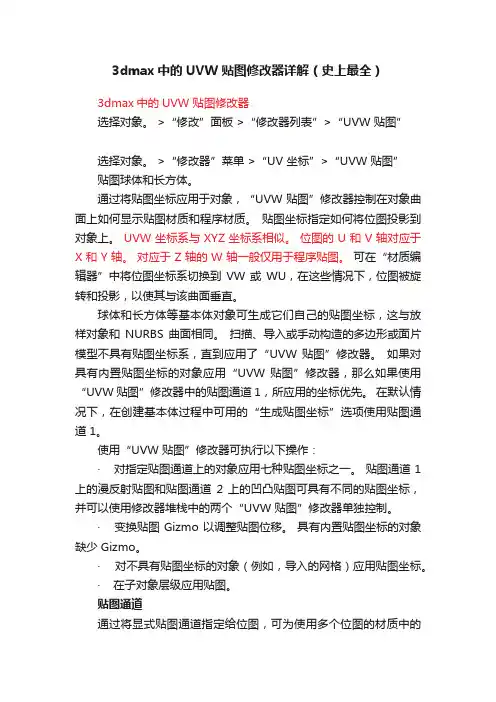
3dmax中的UVW 贴图修改器详解(史上最全)3dmax中的UVW 贴图修改器选择对象。
>“修改”面板>“修改器列表”>“UVW 贴图”选择对象。
>“修改器”菜单>“UV 坐标”>“UVW 贴图”贴图球体和长方体。
通过将贴图坐标应用于对象,“UVW 贴图”修改器控制在对象曲面上如何显示贴图材质和程序材质。
贴图坐标指定如何将位图投影到对象上。
UVW 坐标系与 XYZ 坐标系相似。
位图的 U 和 V 轴对应于X 和 Y 轴。
对应于 Z 轴的 W 轴一般仅用于程序贴图。
可在“材质编辑器”中将位图坐标系切换到VW 或WU,在这些情况下,位图被旋转和投影,以使其与该曲面垂直。
球体和长方体等基本体对象可生成它们自己的贴图坐标,这与放样对象和NURBS 曲面相同。
扫描、导入或手动构造的多边形或面片模型不具有贴图坐标系,直到应用了“UVW 贴图”修改器。
如果对具有内置贴图坐标的对象应用“UVW 贴图”修改器,那么如果使用“UVW 贴图”修改器中的贴图通道1,所应用的坐标优先。
在默认情况下,在创建基本体过程中可用的“生成贴图坐标”选项使用贴图通道 1。
使用“UVW 贴图”修改器可执行以下操作:·对指定贴图通道上的对象应用七种贴图坐标之一。
贴图通道 1 上的漫反射贴图和贴图通道2 上的凹凸贴图可具有不同的贴图坐标,并可以使用修改器堆栈中的两个“UVW 贴图”修改器单独控制。
·变换贴图 Gizmo 以调整贴图位移。
具有内置贴图坐标的对象缺少 Gizmo。
·对不具有贴图坐标的对象(例如,导入的网格)应用贴图坐标。
·在子对象层级应用贴图。
贴图通道通过将显式贴图通道指定给位图,可为使用多个位图的材质中的每个位图控制贴图坐标的类型和贴图Gizmo 的位移。
在“材质编辑器”中,为每个贴图指定不同的通道编辑,然后将多个“UVW 贴图”修改器添加到对象的修改器堆栈,每个“UVW 贴图”修改器设置为不同贴图通道。
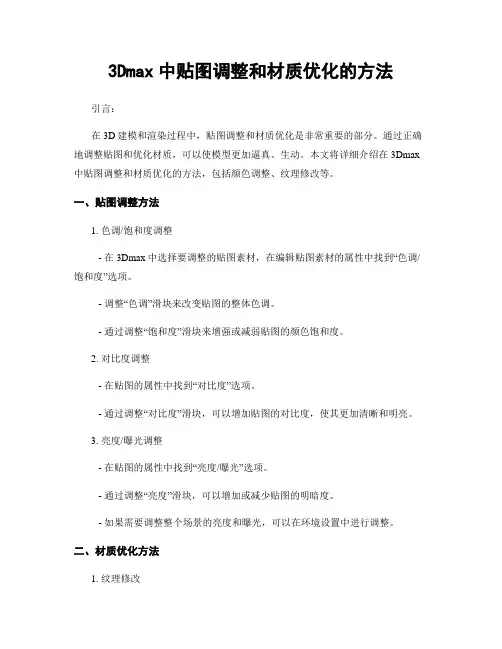
3Dmax中贴图调整和材质优化的方法引言:在3D建模和渲染过程中,贴图调整和材质优化是非常重要的部分。
通过正确地调整贴图和优化材质,可以使模型更加逼真、生动。
本文将详细介绍在3Dmax 中贴图调整和材质优化的方法,包括颜色调整、纹理修改等。
一、贴图调整方法1. 色调/饱和度调整- 在3Dmax中选择要调整的贴图素材,在编辑贴图素材的属性中找到“色调/饱和度”选项。
- 调整“色调”滑块来改变贴图的整体色调。
- 通过调整“饱和度”滑块来增强或减弱贴图的颜色饱和度。
2. 对比度调整- 在贴图的属性中找到“对比度”选项。
- 通过调整“对比度”滑块,可以增加贴图的对比度,使其更加清晰和明亮。
3. 亮度/曝光调整- 在贴图的属性中找到“亮度/曝光”选项。
- 通过调整“亮度”滑块,可以增加或减少贴图的明暗度。
- 如果需要调整整个场景的亮度和曝光,可以在环境设置中进行调整。
二、材质优化方法1. 纹理修改- 在3Dmax中选中要修改的物体,进入材质编辑器。
- 找到“贴图”的选项,并点击“浏览”按钮选择新的纹理贴图。
- 通过调整纹理贴图的参数,如旋转、平铺、偏移等,来优化材质的效果。
2. 撤销和还原- 在材质编辑器中,通过点击“撤销”按钮可以撤销最近的材质编辑操作。
- 点击“还原”按钮可以还原上一次已经撤销的材质编辑操作。
3. 渐变和过渡效果- 在材质编辑器中选择一个物体,进入材质编辑器。
- 在材质编辑器面板中,找到“渐变”或“过渡”选项。
- 通过选择合适的颜色和设置渐变或过渡的参数,可以为物体添加多样化的效果。
4. 材质层叠和混合- 在材质编辑器中,选中一个物体,在材质编辑器面板中找到“图层”选项。
- 点击“添加图层”按钮,可以添加一个新的材质图层。
- 通过调整不同图层的参数和透明度,可以实现多层材质的混合和层叠效果。
总结:在3Dmax中,通过贴图调整和材质优化可以使模型更加逼真、生动。
通过调整贴图的色调、饱和度、对比度、亮度/曝光等参数,可以改变贴图的外观效果。
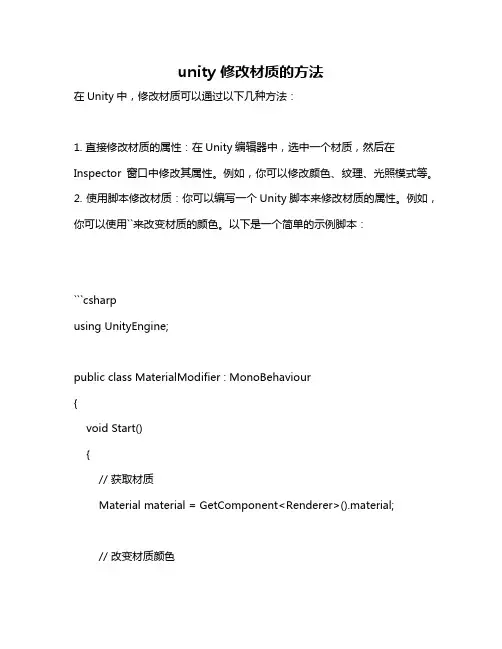
unity 修改材质的方法在Unity中,修改材质可以通过以下几种方法:1. 直接修改材质的属性:在Unity编辑器中,选中一个材质,然后在Inspector窗口中修改其属性。
例如,你可以修改颜色、纹理、光照模式等。
2. 使用脚本修改材质:你可以编写一个Unity脚本来修改材质的属性。
例如,你可以使用``来改变材质的颜色。
以下是一个简单的示例脚本:```csharpusing UnityEngine;public class MaterialModifier : MonoBehaviour{void Start(){// 获取材质Material material = GetComponent<Renderer>().material;// 改变材质颜色= ;}}```这个脚本会获取附加到同一GameObject的材质,并将其颜色改为红色。
3. 使用Shader修改材质:如果你想要更复杂的材质效果,可以使用Shader。
你可以编写自己的Shader,或者使用Unity内置的Shader。
一旦你创建了一个Shader,你可以将它应用到材质上,然后在Shader中定义材质的属性。
4. 使用材质预设:Unity也提供了一些预设材质,例如Unlit/Color和Unlit/Texture。
这些预设材质可以让你快速创建一个简单的材质,然后通过脚本或Inspector窗口修改其属性。
5. 使用MaterialPropertyBlock:如果你正在使用Unity的着色器语言(如HLSL或Cg),你可以使用MaterialPropertyBlock来修改材质的属性。
MaterialPropertyBlock可以让你在运行时动态地改变材质的属性。
以上就是在Unity中修改材质的一些常见方法。

如何实现Unity3d手动UV动画首先我们来认识下什么是UV,在三维中UV这里是指u,v纹理贴图坐标的简称(它和空间模型的X, Y, Z轴是类似的). 它定义了图片上每个点的位置的信息. 这些点与3D模型是相互联系的, 以决定表面纹理贴图的位置. UV就是将图像上每一个点精确对应到模型物体的表面. 在点与点之间的间隙位置由软件进行图像光滑插值处理. 这就是所谓的UV贴图。
那么UV坐标又是什么呢,由于所有的图象文件都是二维的一个平面。
水平方向是U,垂直方向是V,通过这个平面的,二维的UV坐标系。
我们可以定位图象上的任意一个象素。
但是一个问题是如何把这个二维的平面贴到三维的NURBS表面和多边形表面呢? 对于NURBUS表面。
由于他本身具有UV参数,尽管这个UV值是用来定位表面上的点的参数,但由于它也是二维的,所以很容易通过换算把表面上的点和平面图象上的象素对应起来。
所以把图象贴带NURBUS表面上是很直接的一件事。
但是对于多边形模型来讲,贴图就变成一件麻烦的事了。
所以多边形为了贴图就额外引进了一个UV坐标,以便把多边形的顶点和图象文件上的象素对应起来,这样才能在多边形表面上定位纹理贴图。
所以说多边形的顶点除了具有三维的空间坐标外。
还具有二维的UV坐标。
对于纹理贴图而言,一张贴图的U和V坐标的数值范围都是0到1,而不管他的实际分辨率是多少了解了上面的基本概念,下面我们来开始我们的正文在用U3D做特效的时候我们有时候需要用到手K UV动画,当然有些脚本可以实现,但是没有手K的可控性强。
今天抽空给大家讲一下怎么实现。
1、我自己制作了一张序列图,有文字1-8的排序,便于观看。
贴在模型上是这样的效果。
2、可以看的出来这并不是我们需要的排列,我们需要单个的数字占满整个Plane,而不是现实整张图。
所以,我们需要修改贴图的Tiling,让数字1占满Plane。
3、这个时候就可以打开动画编辑器来K序列图的动画了。
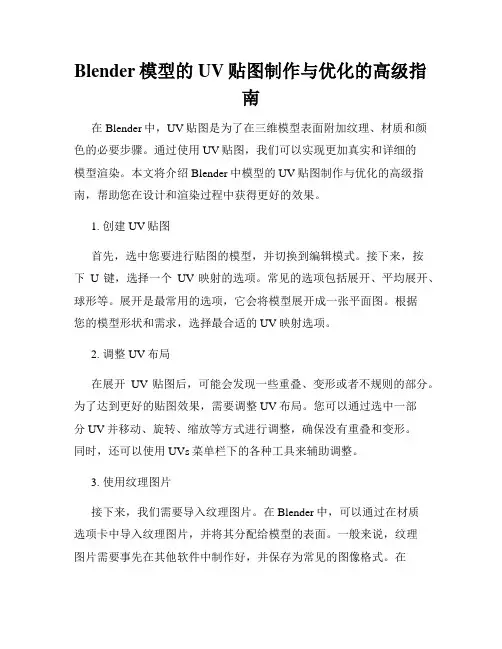
Blender模型的UV贴图制作与优化的高级指南在Blender中,UV贴图是为了在三维模型表面附加纹理、材质和颜色的必要步骤。
通过使用UV贴图,我们可以实现更加真实和详细的模型渲染。
本文将介绍Blender中模型的UV贴图制作与优化的高级指南,帮助您在设计和渲染过程中获得更好的效果。
1. 创建UV贴图首先,选中您要进行贴图的模型,并切换到编辑模式。
接下来,按下U键,选择一个UV映射的选项。
常见的选项包括展开、平均展开、球形等。
展开是最常用的选项,它会将模型展开成一张平面图。
根据您的模型形状和需求,选择最合适的UV映射选项。
2. 调整UV布局在展开UV贴图后,可能会发现一些重叠、变形或者不规则的部分。
为了达到更好的贴图效果,需要调整UV布局。
您可以通过选中一部分UV并移动、旋转、缩放等方式进行调整,确保没有重叠和变形。
同时,还可以使用UVs菜单栏下的各种工具来辅助调整。
3. 使用纹理图片接下来,我们需要导入纹理图片。
在Blender中,可以通过在材质选项卡中导入纹理图片,并将其分配给模型的表面。
一般来说,纹理图片需要事先在其他软件中制作好,并保存为常见的图像格式。
在Blender中导入纹理图片后,可以在UV/Image Editor视图中查看和调整贴图。
4. 调整纹理贴图一旦导入了纹理图片,我们可以调整其在模型表面的位置,大小和旋转等。
在材质选项卡中,您可以找到贴图节点,并设置其属性。
通过调整属性值,可以实现贴图在模型上的合适展示效果。
此外,还可以使用Blender的纹理绘画工具对贴图进行进一步修改。
5. 优化UV贴图在进行UV贴图制作的过程中,我们需要考虑模型的优化问题。
优化UV贴图可以提高渲染效率和贴图的清晰度。
具体的优化方法包括:减少模型中的不必要面数,避免重叠和不规则的UV布局,使用最小的纹理图片尺寸等。
通过这些优化措施,可以减少渲染时间,并确保贴图在不同平台和设备上的兼容性。
总结:本文介绍了Blender中模型的UV贴图制作与优化的高级指南。
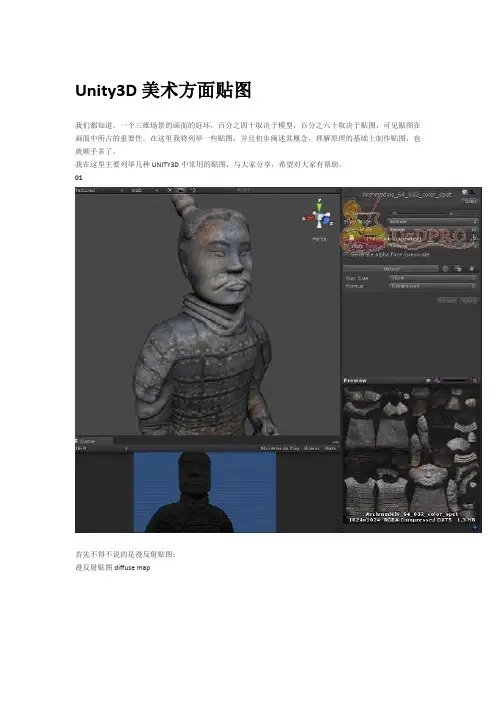
Unity3D美术方面贴图我们都知道,一个三维场景的画面的好坏,百分之四十取决于模型,百分之六十取决于贴图,可见贴图在画面中所占的重要性。
在这里我将列举一些贴图,并且初步阐述其概念,理解原理的基础上制作贴图,也就顺手多了。
我在这里主要列举几种UNITY3D中常用的贴图,与大家分享,希望对大家有帮助。
01首先不得不说的是漫反射贴图:漫反射贴图diffuse map漫反射贴图在游戏中表现出物体表面的反射和表面颜色。
换句话说,它可以表现出物体被光照射到而显出的颜色和强度。
我们通过颜色和明暗来绘制一幅漫反射贴图,在这张贴图中,墙的砖缝中因为吸收了比较多的光线,所以比较暗,而墙砖的表面因为反射比较强,所以吸收的光线比较少。
上面的这张图可以看出砖块本身是灰色的,而砖块之间的裂缝几乎是黑色的。
刨去那些杂糅的东西,我们只谈明显的,漫反射贴图表现了什么?列举一下,物体的固有色以及纹理,贴图上的光影。
前面的固有色和纹理我们很容易理解,至于后面的光影,我们再绘制漫反射贴图的时候需要区别对待,比如我们做一堵墙,每一块砖都是用模型做出来的,那么我们就没有必要绘制砖缝,因为这个可以通过打灯光来实现。
可是我们如果用模型只做了一面墙,上面的砖块是用贴图来实现,那么就得绘制出砖缝了。
从美术的角度,砖缝出了事一条单独的材质带外,还有就是砖缝也是承接投影的,所以在漫反射图上,绘制出投影也是很有必要的,如下图:没有什么物体能够反射出跟照到它身上相同强度的光。
因此,让你的漫反射贴图暗一些是一个不错的想法。
通常,光滑的面只有很少的光会散射,所以你的漫反射贴图可以亮一些。
漫反射贴图应用到材质中去是直接通过DiffuseMap的。
再命名规范上它通常是再文件的末尾加上“_d”来标记它是漫反射贴图。
凹凸贴图Bump maps凸凹贴图可以给贴图增加立体感。
它其实并不能改变模型的形状,而是通过影响模型表面的影子来达到凸凹效果的。
再游戏中有两种不同类型的凸凹贴图,法线贴图(normalmap)和高度贴图(highmap)。
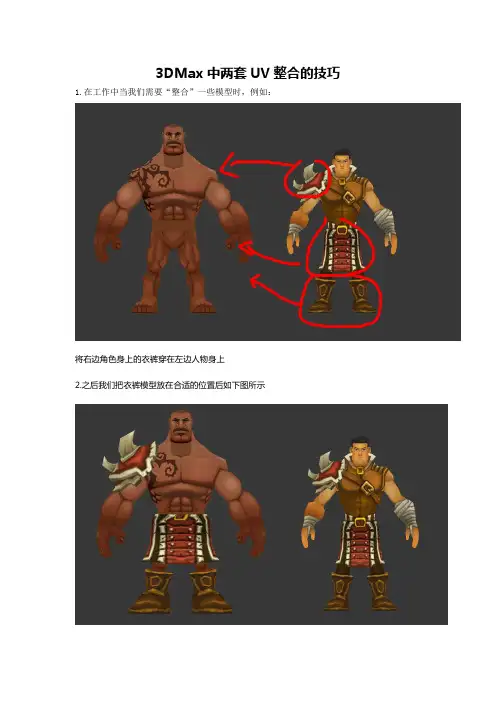
3DMax中两套UV整合的技巧1.在工作中当我们需要“整合”一些模型时,例如:
将右边角色身上的衣裤穿在左边人物身上
2.之后我们把衣裤模型放在合适的位置后如下图所示
3.假如项目要求只能使用一张UV的话,一般情况下会重新把UV排列,之后将贴图一一对好。
UV现在是这种效果,红色选中区域因为是重叠的,所以需要重新排列UV然后整合贴图非常麻烦
4.于是我们可以采用以下这个方法
先把两个贴图分别贴好
自发光调到数值100,非常重要
选择第一个模型,打开UV,全选所有UV,然后按copy复制
然后选channel,变成“2”,Paste粘贴
第二个模型重复以上步骤!
5.之后再转为可编辑多边形
然后我们attach/合并两个模型,
再打开UV,选择channel 2
把UV排列好,这个环节不能少
可以通过这里分UV。
这是简单排了一下(示意一下,不要学我啊排的不太专业),转poly。
然后按数字键“0”,选择channel 2,烘焙difffuse map,随后检查下自发光有没有
调到100!
确认无误后点击Render进行渲染。
6.这样就能把2种UV整合到一个UV框里了。
如果出现这样分开的情况是不对滴!
如果要分开那就选择channel 1 就能实现。
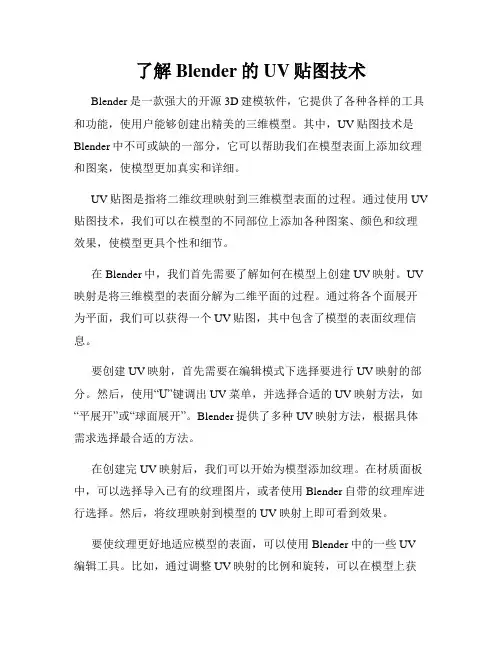
了解Blender的UV贴图技术Blender是一款强大的开源3D建模软件,它提供了各种各样的工具和功能,使用户能够创建出精美的三维模型。
其中,UV贴图技术是Blender中不可或缺的一部分,它可以帮助我们在模型表面上添加纹理和图案,使模型更加真实和详细。
UV贴图是指将二维纹理映射到三维模型表面的过程。
通过使用UV 贴图技术,我们可以在模型的不同部位上添加各种图案、颜色和纹理效果,使模型更具个性和细节。
在Blender中,我们首先需要了解如何在模型上创建UV映射。
UV 映射是将三维模型的表面分解为二维平面的过程。
通过将各个面展开为平面,我们可以获得一个UV贴图,其中包含了模型的表面纹理信息。
要创建UV映射,首先需要在编辑模式下选择要进行UV映射的部分。
然后,使用“U”键调出UV菜单,并选择合适的UV映射方法,如“平展开”或“球面展开”。
Blender提供了多种UV映射方法,根据具体需求选择最合适的方法。
在创建完UV映射后,我们可以开始为模型添加纹理。
在材质面板中,可以选择导入已有的纹理图片,或者使用Blender自带的纹理库进行选择。
然后,将纹理映射到模型的UV映射上即可看到效果。
要使纹理更好地适应模型的表面,可以使用Blender中的一些UV 编辑工具。
比如,通过调整UV映射的比例和旋转,可以在模型上获得更合理的纹理效果。
此外,还可以使用Blender的平滑工具来调整纹理的过渡效果,使其更加自然。
除了基本的UV贴图技术,Blender还提供了一些高级的功能和技巧,可以帮助我们更好地应用纹理和图案。
例如,通过添加多个纹理图层并使用混合模式,可以实现更丰富的纹理效果。
此外,还可以使用Blender的节点编辑器来实现更加复杂的纹理混合和过渡效果。
在创建UV贴图时,还需要注意一些细节。
例如,要确保模型上的每个面都有相应的UV坐标,以免出现纹理扭曲或重叠的问题。
另外,为了提高渲染效果,可以在纹理贴图上添加透明通道,实现半透明效果。
ue5 uv参数
UE5(Unreal Engine 5)是Epic Games开发的一款游戏引擎,用于创建高质量的实时3D图形和交互式内容。
在UE5中,UV参数通常用于纹理映射和纹理坐标的计算。
UV参数是指在三维空间中对纹理进行映射时使用的二维坐标。
它们定义了纹理在物体表面上的位置和方向。
UV坐标系的原点通常位于纹理的左下角,范围从(0, 0)到(1, 1)。
通过对UV参数进行调整,可以实现纹理的平铺、旋转、缩放等效果。
在UE5中,可以通过多种方式设置和修改UV参数。
以下是一些常用的方法:
1. 静态网格:对于静态网格,可以在建模软件中编辑UV参数,然后导入到UE5中。
UE5提供了一系列工具和功能,可以在编辑器中进一步调整和优化UV参数。
2. 自动展开:UE5中有自动展开工具,可以根据网格的拓扑结构自动为其生成UV参数。
这些工具能够根据一些规则和算法,将纹理均匀地映射到网格表面上。
3.对于动态生成的网格,可以使用脚本或蓝图来动态计算和修改UV参数。
这样可以根据需要实现一些特殊的效果,比如纹理动画或变形等。
总结来说,UE5提供了各种方法和工具来设置和修改UV参数,以实现对纹理的精确控制和调整。
通过合理地使用UV
参数,可以提高游戏中物体的视觉质量和真实感。
UV贴图教程一、理解UV贴图UVs是驻留在多边形网格顶点上的两维纹理坐标点,它们定义了一个两维纹理坐标系统,称为UV纹理空间,这个空间用U和V两个字母定义坐标轴。
用于确定如何将一个纹理图像放置在三维的模型表面。
本质上,UVs是提供了一种模型表面与纹理图像之间的连接关系,UVs负责确定纹理图像上的一个点(像素)应该放置在模型表面的哪一个顶点上,由此可将整个纹理都铺盖到模型上。
如果没有UVs,多边形网格将不能被渲染出纹理。
通常在创建MAYA原始对象时,UVs一般都被自动创建(在创建参数面板上有一个Create UVs选项,默认是勾选的),但大部分情况下,我们还是需要重新安排UVs,因为,在编辑修改模型时,UVs不会自动更新改变位置。
重新安排UVs,一般是在模型完全做好之后,并且在指定纹理贴图之前进行。
此外,任何对模型的修改都可能会造成模型顶点与UVs的错位,从而使纹理贴图出现错误。
更多精彩请点击【狗刨学习网】二、UVs和纹理映射NURBS表面与多边形网格的贴图机制不同,NURBS表面的UV是内建的(已经自动定义出U、V),这些UV不能被编辑,移动CV将会影响纹理贴图。
而多边形的UVs并非一开始就存在,还必须明确地创建并且可以随后进一步修改编辑。
三、UV贴图为一个表面创建UVs的过程叫UV贴图(UV mapping)。
这个过程包括创建、编辑。
其结果是明确地决定图像如何在三维模型上显示,这项技术的熟练程度直接影响模型的最后表现。
四、创建UVsMaya中有很多UVs创建工具:如,自动UV工具、平面UV工具、圆柱UV工具、球形UV工具、用户自定义UV工具等。
每种创建工具都是使用一种预定的规则将UV纹理坐标投射到模型表面,自动创建纹理图像与表面的关联。
通常,对自动产生的UV还必须使用UV编辑器进一步编辑才能达到所需要的效果。
因为每次对模型的修改(如挤压,缩放,增加、删除等等)都会造成UVs错位,所以最好的工作流程是等模型完全设计好了之后,再开始创建UVs。
说到法线贴图,应该算是我们最常使用的一种增强视觉效果的贴图。
将法线贴图的各个像素点座位模型的法线,这样我们的光照可以模拟出高分辨率的效果,更多精彩请关注【狗刨学习网】同时也保持较低的多边形数。
法线贴图通常存储在一个普通的rgb图片,他的rgb分量分别对应了曲面法线的xyz坐标。
在Unity中,会通过UnpackNormals()函数来使用法线贴图,这使得在表面着色范围内为我们的着色器添加使用法线的过程变得更容易。
首先,创建一个shader和材质球。
我们开始修改shader代码。
1,Properties中添加法线贴图1.Properties {2.3._MainTint("Main Color",Color)=(1,1,1,1)4.5._NormalTex ("Normal Map", 2D) = "bump" {}6.7._NormalIntensity("Normal Intensity",Range(0,3))=0.28.9.}复制代码2,SubShader添加变量,修改Input结构体1.float4 _MainTint;2.3.sampler2D _NormalTex;4.5.float _NormalIntensity;6.7.struct Input {8.9.float2 uv_NormalTex;10.11.};复制代码3,修改surf函数1.void surf (Input IN, inout SurfaceOutput o) {2.3.//提取法线信息;4.5.float3 normalMap = UnpackNormal(tex2D(_NormalTex,IN.uv_NormalTex));6.7.normalMap = float3(normalMap.x * _NormalIntensity, normalMap.y *_NormalIntensity, normalMap.z);8.9.o.Normal = normalMap.rgb;10.11.o.Albedo = _MainTint.rgb;12.13.o.Alpha = _MainTint.a;14.15.}复制代码修改完毕,返回Unity中,添加贴图,设置Tiling值为10,效果如下:我们可以看到调整NormalIntensity 可以明显改善法线贴图的法线强度。
UV映射:将纹理贴图应用到模型表面在使用3D建模软件Blender进行建模时,纹理贴图的应用是非常重要的一步。
通过将纹理贴图应用到模型的表面,可以赋予模型更加真实的外观和细节。
在Blender中,我们可以使用UV映射技术来实现这一目的。
在本篇文章中,我将介绍如何在Blender中进行UV映射,并将纹理贴图应用到模型表面。
首先,在Blender中打开您的模型文件。
确保您已经完成了模型的建立和细节调整。
接下来,选择模型并切换到编辑模式。
选中整个模型,然后按下键盘上的U键来打开UV映射菜单。
在UV映射菜单中,有几种不同的投影方式可供选择。
其中,最常用的有:1. 智能UV投影(Smart UV Project):这是一种自动化的UV投影方法,Blender会根据模型的形状和细节自动创建UV贴图。
这种方法适用于较为简单的模型,不需要过多的手动操作。
2. 将投影(Unwrap):这是一种手动创建UV贴图的方法。
您可以根据自己的需求手动将模型的各个部分展开到UV空间中。
这种方法适用于复杂的模型和需要精确控制UV布局的情况。
选择适合您模型的投影方式,并根据需要进行必要的调整。
完成后,点击确定按钮以完成UV映射。
接下来,我们需要为模型创建纹理贴图。
在Blender的材质面板中,点击新建按钮来创建一个新的纹理。
选择纹理类型为图像纹理,并在图像选项中选择您想要应用的纹理图像。
然后,切换到纹理面板,并选择刚刚创建的纹理。
在映射选项中,选择UV并选择您刚刚创建的UV映射。
在纹理面板中,您可以对纹理进行一些额外的调整。
例如,您可以调整纹理的缩放、旋转和平铺方式,以使其更好地适应模型。
一旦纹理设置完成,您可以在渲染视图中预览结果。
如果您需要进一步调整纹理的表现方式,您可以返回到纹理面板进行修改。
最后,渲染或导出您的模型。
您将会看到纹理贴图已经成功应用到了模型的表面,赋予模型更加真实和细腻的外观。
总结一下,UV映射是在Blender中将纹理贴图应用到模型表面的重要步骤。
3DMAX技术UV映射与贴图技巧3DMAX技术UV映射与贴图技巧UV映射和贴图是在3D建模和渲染中非常重要的一部分。
通过正确的UV映射和贴图技巧,可以为3D模型带来细节和真实感。
本文将介绍一些3DMAX技术中的UV映射和贴图技巧,帮助读者提升其在3D 建模中的技术水平。
一、什么是UV映射?在3D建模中,UV映射是将2D纹理贴图应用到3D模型表面的过程。
它通过将模型的表面划分为多个小块,并将2D纹理映射到这些小块上,从而给模型添加颜色、纹理和图案。
每个小块对应了一个UV坐标,通过这个坐标可以确定纹理在模型上的位置、旋转和缩放等。
二、UV映射的原则1. 避免拉伸:UV映射时,要尽量避免模型表面的拉伸和压缩,以免造成纹理失真。
2. 最小化图像变换:在进行UV映射时,尽量减少图像的旋转、缩放和平移。
3. 注意无缝连接:在模型的接缝处进行UV映射时,要确保连接处的纹理能够无缝衔接,避免出现明显的断裂。
三、UV映射的步骤1. 展开UV:首先,需要将模型展开成一个平面,以便进行UV映射。
在3DMAX中,可以使用Unwrap UVW进行展开操作。
2. 调整布局:展开UV之后,可以通过调整布局来最小化拉伸、压缩和旋转等问题。
可以选择拉伸各个面的UV坐标,以使其更接近矩形形状。
3. 修复接缝:当模型的接缝处出现断裂时,需要进行修复。
可以手工调整接缝处的UV坐标,或者使用自动修复工具来实现无缝衔接。
四、贴图技巧1. 使用高质量贴图:选择高分辨率的贴图可以提供更多的细节,并增加渲染效果的真实感。
2. 制作自定义贴图:有时候无法找到合适的纹理贴图,可以尝试自己制作。
利用3DMAX中的纹理编辑器和绘制工具,可以绘制自定义的贴图。
3. 贴图投影:在贴图时,可以使用3DMAX中的贴图投影功能,将贴图直接投影到模型表面,尤其适用于复杂形状的模型。
4. 多层次贴图:为了增加模型的真实感,可以使用多层次贴图。
可以为模型的不同部分添加不同的材质和纹理,以增强细节和层次感。
模型UV展开技巧:Blender UV贴图指导在使用Blender进行建模和渲染时,贴图是很重要的一环。
通过正确的贴图技巧,可以让模型更加真实、生动。
其中,UV展开是贴图过程中必不可少的一步。
本文将介绍一些有关Blender中的UV展开技巧和指导,帮助读者更好地掌握此技术。
1. 理解UV展开的概念在Blender中,每个模型都有一个UV坐标空间,用于表示模型表面的纹理坐标。
UV展开是将三维模型展开成二维平面,然后将纹理贴图应用到展开后的平面上。
这样做的好处是可以更方便地编辑和绘制纹理。
2. 选择正确的UV投影方法Blender提供了多种UV投影方法,根据不同情况选择适合的方法是十分重要的。
常用的方法有:- 智能投影:适用于没有明确几何特征的模型,Blender会自动根据模型的曲面进行投影。
- 标准投影:适用于平面面片或者有明确几何特征的面片,比如立方体的每个面。
- 最佳视图投影:根据模型在3D视图中的角度进行投影,常用于正交视角下的模型。
- 球形投影:适用于球形模型,将模型展开成球面。
3. 切换到UV编辑模式在进行UV展开之前,需要将模型切换到UV编辑模式。
在编辑模式下,可以选择、移动和缩放UV点以及绘制边缘线,进行相应的调整。
4. 处理重叠的UV点当模型中存在重叠的UV点时,会导致纹理无法正确应用到模型上。
解决方法可以通过手动调整UV点的位置,确保它们不会重叠。
另外,Blender还提供了自动展开功能,可以帮助自动排列UV点,避免重叠。
5. 拆分模型以便更好地展开对于复杂的模型,UV展开后可能会出现拉伸和扭曲的现象。
为了解决这个问题,可以考虑将模型拆分成多个部分进行展开。
将模型拆分成几何上相对简单的部分,可以更好地控制和调整UV点,避免出现拉伸和扭曲。
6. 利用纹理坐标工具进行精确调整在进行UV展开后,可能还需要对UV点进行微调,以适应纹理的需求。
可以利用Blender中的纹理坐标工具进行精确调整。
unity3d修改Cube每个面的贴图UV方法
修改一个Cube中每个面的贴图UV,也就是贴图中有多个矩形贴图,需要程序从贴图中读取一部分赋值给Cube每个面。
看下最终效果图:
废话不多说,贴上代码using Unity Engine;
using System.Collections;
[ExecuteInEditMode]
public class CustomUVS : MonoBehaviour {
public Vector2 topPoint;
public Vector2 bottomPoint;
public Vector2 leftPoint;
public Vector2 rightPoint;
public Vector2 frontPoint;
public Vector2 backPoint;
private Mesh m_mesh;
public enum CubeFaceType
{
Top,
Bottom,
Left,
Right,
Front,
Back
};
// Use this for initialization
void Start () {
MeshFilter meshFilter = GetComponent();
if (meshFilter == null) {
Debug.LogError("Script needs MeshFilter component");
return;
}
#if UNITY_EDITOR
Mesh meshCopy = Mesh.Instantiate(meshFilter.sharedMesh) as Mesh; // Make a deep copy = "Cube";
m_mesh = meshFilter.mesh = meshCopy; // Assign the copy to the meshes
#else
m_mesh = meshFilter.mesh;
#endif
if (m_mesh == null || m_mesh.uv.Length != 24) {
Debug.LogError("Script needs to be attached to built-in cube");
return;
}
UpdateMeshUVS();
}
// Update is called once per frame
void Update ()
{
#if UNITY_EDITOR
UpdateMeshUVS();
#endif
}
void UpdateMeshUVS()
{
Vector2[] uvs = m_mesh.uv;
// Front
SetFaceTexture(CubeFaceType.Front, uvs);
// Top
SetFaceTexture(CubeFaceType.Top, uvs);
// Back
SetFaceTexture(CubeFaceType.Back, uvs);
// Bottom
SetFaceTexture(CubeFaceType.Bottom, uvs);
// Left
SetFaceTexture(CubeFaceType.Left, uvs);
// Right
SetFaceTexture(CubeFaceType.Right, uvs);
m_mesh.uv = uvs;
}
Vector2[] GetUVS(float originX, float originY)
{
Vector2[] uvs = new Vector2[4];
uvs[0] = new Vector2(originX / 3.0f, originY / 3.0f);
uvs[1] = new Vector2((originX + 1) / 3.0f, originY / 3.0f);
uvs[2] = new Vector2(originX / 3.0f, (originY + 1) / 3.0f);
uvs[3] = new Vector2((originX + 1) / 3.0f, (originY + 1) / 3.0f); return uvs;
}
void SetFaceTexture(CubeFaceType faceType, Vector2[] uvs) {
if (faceType == CubeFaceType.Front) {
Vector2[] newUVS = GetUVS(frontPoint.x, frontPoint.y);
uvs[0] = newUVS[0];
uvs[1] = newUVS[1];
uvs[2] = newUVS[2];
uvs[3] = newUVS[3];
}else if (faceType == CubeFaceType.Back) {
Vector2[] newUVS = GetUVS(backPoint.x, backPoint.y);
uvs[10] = newUVS[0];
uvs[11] = newUVS[1];
uvs[6] = newUVS[2];
uvs[7] = newUVS[3];
}else if (faceType == CubeFaceType.Top) {
Vector2[] newUVS = GetUVS(topPoint.x, topPoint.y);
uvs[8] = newUVS[0];
uvs[9] = newUVS[1];
uvs[4] = newUVS[2];
uvs[5] = newUVS[3];
}else if (faceType == CubeFaceType.Bottom) {
Vector2[] newUVS = GetUVS(bottomPoint.x, bottomPoint.y); uvs[12] = newUVS[0];
uvs[14] = newUVS[1];
uvs[15] = newUVS[2];
uvs[13] = newUVS[3];
}else if (faceType == CubeFaceType.Left) {
Vector2[] newUVS = GetUVS(leftPoint.x, leftPoint.y);
uvs[16] = newUVS[0];
uvs[18] = newUVS[1];
uvs[19] = newUVS[2];
uvs[17] = newUVS[3];
}else if (faceType == CubeFaceType.Right) {
Vector2[] newUVS = GetUVS(rightPoint.x, rightPoint.y);
uvs[20] = newUVS[0];
uvs[22] = newUVS[1];
uvs[23] = newUVS[2];
uvs[21] = newUVS[3];
}
}
}
使用的贴图
给一个Cube添加改图片材质。
并添加CustomUVS.cs脚本。
修改需要截取的区域原点
注意:由于图片是3×3的,所以截取区域中按3等分截取。
学游戏,就上我学院!/。